升级后的win10电脑老是黑屏怎么办
发布时间:2018-07-29 13:20:30 浏览数: 小编:jiaxiang
在我们最近新升级的win10 纯净版系统,部分用户反馈老是黑屏这该怎么办,因为win10是在微软最后一次发布的系统,可能一些兼容性还是不够成熟,今天小编也为大家想一个解决win电脑老是黑屏的办法,希望可以帮到大家。
推荐系统:win10 32位纯净版
1、在黑屏情况下首先按下【ctrl+shift+esc】快捷键打开任务管理器;
2、点击【文件】—【运行新任务】,在框中输入explorer 点击确定桌面就可以正常显示;
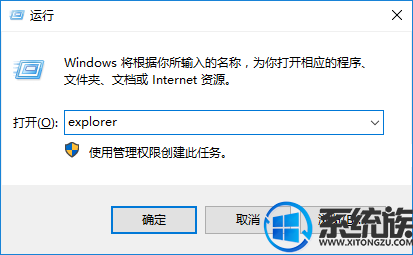
3、进入系统中,打开此电脑,在右上角搜索框中搜索:smartpreheat64.dll 将搜索出来的文件删除即可。

综上所诉,这就是win10上老是黑屏的解决办法了,大家还有什么不懂的地方还可以私聊本小编哦,更多精彩尽在系统族。
推荐系统:win10 32位纯净版
1、在黑屏情况下首先按下【ctrl+shift+esc】快捷键打开任务管理器;
2、点击【文件】—【运行新任务】,在框中输入explorer 点击确定桌面就可以正常显示;
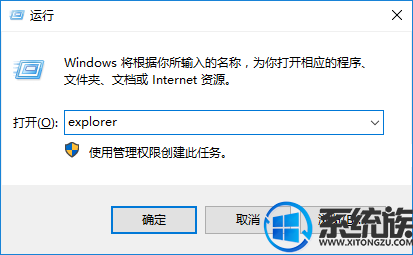
3、进入系统中,打开此电脑,在右上角搜索框中搜索:smartpreheat64.dll 将搜索出来的文件删除即可。

综上所诉,这就是win10上老是黑屏的解决办法了,大家还有什么不懂的地方还可以私聊本小编哦,更多精彩尽在系统族。
专题推荐: 电脑黑屏解决方法
上一篇: win10电脑输入法不显示不出来怎么办
下一篇: 教你win10上如何加密U盘小办法



















